Win10系统卡顿严重硬盘使用率100%如何解决
很多用户在将电脑系统升级到windows10正式版后,都遇到了电脑经常性卡顿,使用起来不流畅而且硬盘的使用率经常飙升到100%的情况,该怎么办呢?在本文中系统城小编来给大家分享下win10系统卡顿严重的优化手法!
步骤如下:
1、在Cortana搜索框中输入【索引选项】,打开窗口,点击底部中间的【高级】的按钮打开【高级选项】的窗口,【索引设置】里点击【重建】按钮即可;
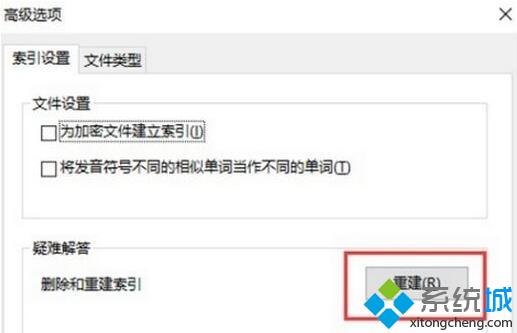
2、按下【win+R】打开运行输入 :services.msc 点击确定打开服务,将“HomeGroup Listener”和“HomeGroup Provider”,将两者的启动类型都设置为“禁用”;
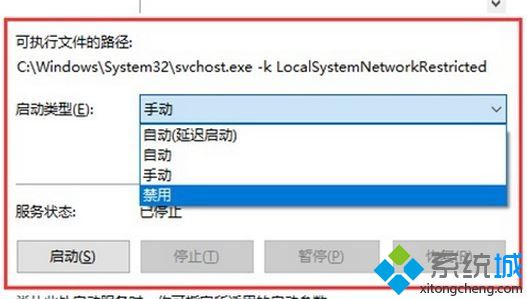
3、在开始菜单单击右键,选择【网络连接】;
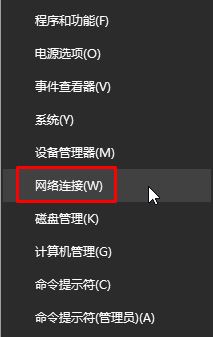
4、以太网上单击右键,选择属性,在列表中找到【Internet协议版本6(TCP/IPv6)】,取消其复选框的勾,点击确定;
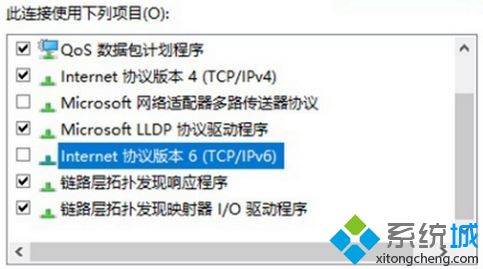
5、关闭Windows Defender。
通过上述几个步骤的简单操作,我们就能够瞬间给win10系统提速!有需要的朋友们,赶紧动手尝试一下吧!
相关教程:电脑卡顿不流畅的原因以及解决方法电脑间歇性卡顿几秒显卡老化后是不是就发热严重dnf打团放技能卡顿不流畅读大于500G硬盘卡顿我告诉你msdn版权声明:以上内容作者已申请原创保护,未经允许不得转载,侵权必究!授权事宜、对本内容有异议或投诉,敬请联系网站管理员,我们将尽快回复您,谢谢合作!










